Molti di noi preferiscono nascondere automaticamente la barra delle applicazioni in quanto è possibile passare da un programma all’altro e avviare il menu Start con l’aiuto delle scorciatoie da tastiera. E sappiamo che Windows 10 consente ai suoi utenti di nascondere automaticamente la barra delle applicazioni e questo può essere facilmente abilitato nell’app delle impostazioni.
Ma diversi utenti di Windows 10 hanno affermato che la funzione Nascondi automaticamente la barra delle applicazioni non funziona sul proprio PC anche dopo aver abilitato la stessa nelle Impostazioni della barra delle applicazioni. Ed è noto che la barra delle applicazioni non si nasconderà automaticamente quando si posiziona il cursore del mouse su di essa.

Come per i Report, quando l’auto-nascondimento della barra delle applicazioni è abilitato, la barra delle applicazioni si nasconde per alcuni secondi e poi riappare anche quando il cursore del mouse è lontano da essa.
Se la barra delle applicazioni non si nasconde automaticamente anche quando il cursore del mouse è disattivato e sei sicuro che la funzione di nascondimento automatico della barra delle applicazioni sia abilitata, puoi seguire le nostre linee guida suggerite per superare il problema. Puoi anche utilizzare i metodi arruolati se la barra delle applicazioni non viene visualizzata quando sposti il cursore nella parte inferiore dello schermo. (Quando la barra delle applicazioni è in basso)
Correzioni per Nascondi automaticamente la barra delle applicazioni che non funzionava
Metodo 1: prova a riavviare Esplora file o Esplora risorse
Passaggio 1: premi i tasti Ctrl + Maiusc + Esc per aprire Task Manager oppure puoi fare clic con il pulsante destro del mouse sullo spazio vuoto sulla barra delle applicazioni e toccare Task Manager per aprirlo.
Passaggio 2: fare clic su Altri dettagli una volta avviato Task Manager
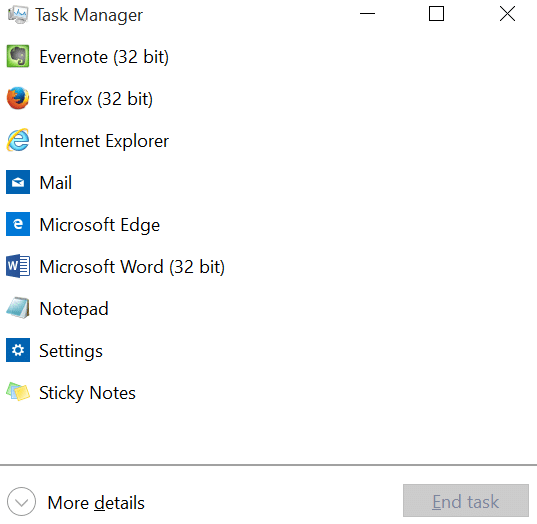
Passaggio 3: nella scheda Processi, fare clic con il pulsante destro del mouse sulla voce Esplora risorse e quindi fare clic su Riavvia
E se non trovi Esplora risorse nell’elenco, apri Questo PC o qualsiasi altra cartella solo per vedere Esplora risorse nell’elenco.
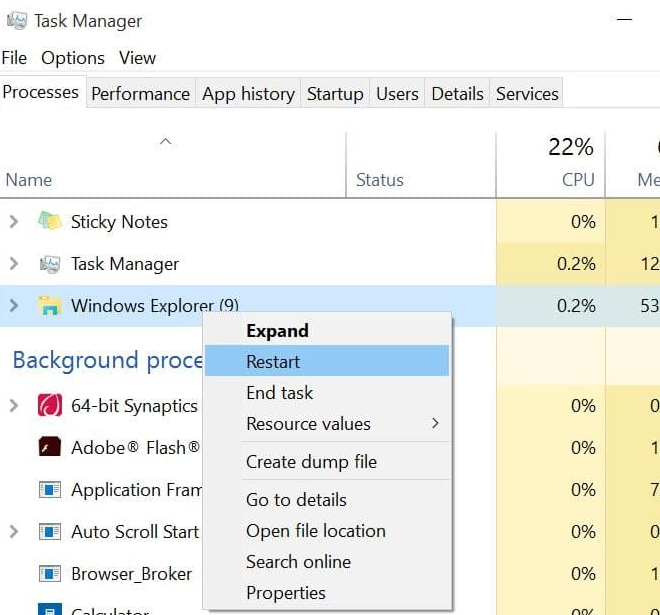
Ora la barra delle applicazioni dovrebbe nascondersi automaticamente quando si sposta il cursore lontano da essa.
Metodo 2: rimuovere i programmi di terze parti di Culprit dalla barra delle applicazioni
Un altro motivo importante o di fronte al problema di cui sopra è un programma installato inutilmente che non ha nulla a che fare con Windows 10. Per trovare e rimuovere tali colpevoli, segui le linee guida seguenti:
Passaggio 1: in primo luogo, fare clic con il pulsante destro del mouse su tutte le icone nella barra delle applicazioni una per una, quindi chiudere quei programmi uno dopo l’altro
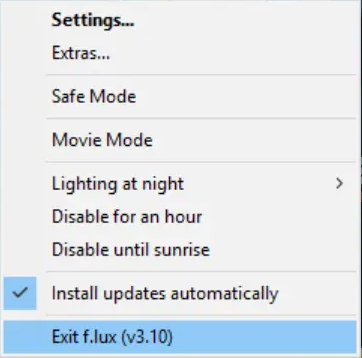
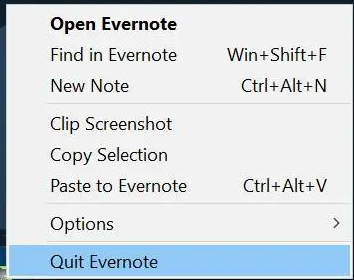
Passaggio 2: quando sei sicuro che nessun programma sia in esecuzione nella barra delle applicazioni, utilizza Windows 10 per un po’ di tempo e quindi controlla se la funzione di nascondimento automatico della barra delle applicazioni funziona correttamente.
Passaggio 3: se non ci sono problemi, avvia un programma che avevi chiuso in precedenza nel passaggio 1 e continua a utilizzare il PC. Se non trovi alcun problema, avvia un altro programma chiuso in precedenza e quindi guarda la barra delle applicazioni per un po’ di tempo.
Ma tieni presente che se la barra delle applicazioni smette di nascondersi automaticamente dopo aver avviato programmi particolari, devi disabilitare la notifica o impedire a quel programma di risiedere nell’area della barra delle applicazioni.
Per fare lo stesso, segui i passaggi indicati di seguito:
Passaggio 1: per prima cosa apri le Impostazioni> vai a Sistema> Notifiche e pagina delle azioni
Passaggio 2: nella sezione Ricevi notifiche da queste app, assicurati che il programma che impedisce alla barra delle applicazioni di nascondersi automaticamente non sia configurato per mostrare le notifiche. Se abilitato, gentilmente spegnerlo
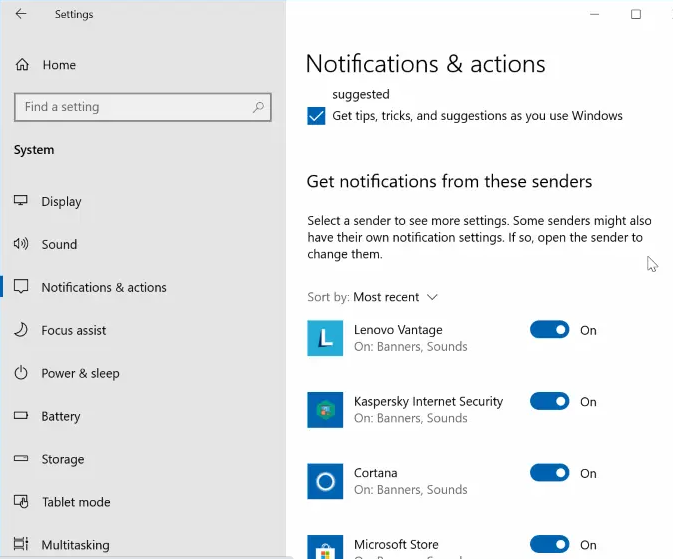
Passaggio 3: vai alla pagina Impostazioni>Personalizzazione>Barra delle applicazioni. Nella sezione Notifica, tocca Seleziona quali icone vengono visualizzate sul collegamento della barra delle applicazioni, quindi disattiva l’icona del programma, che impedisce alla barra delle applicazioni di nascondersi automaticamente.
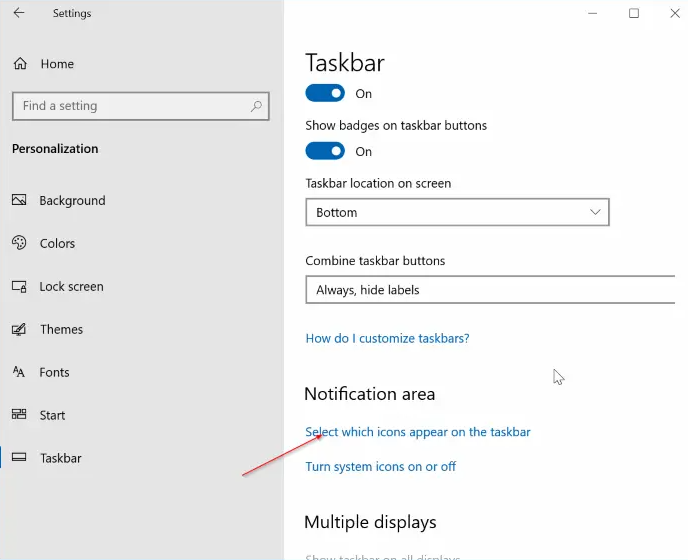
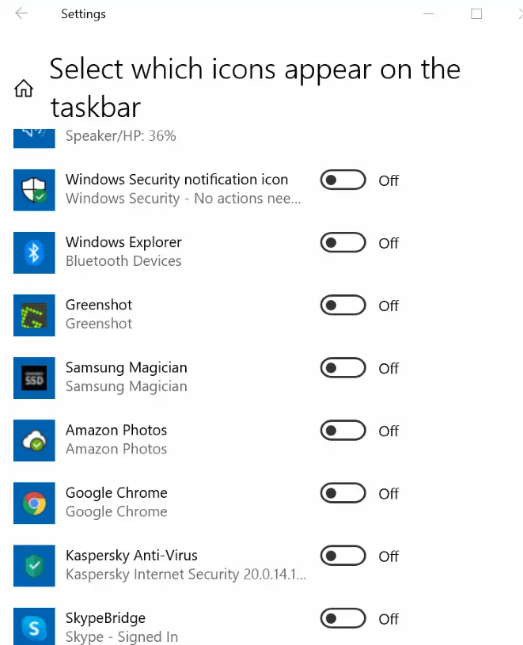
Nota: se nessuno dei metodi sopra menzionati funziona per te, ti consigliamo di ripristinare Windows ma non dimenticare di eseguire il backup di tutti i tuoi dati prima di ripristinare Windows.
Soluzione istantanea per problemi con il PC
Per risolvere vari problemi del PC come computer lento, blocco, arresto anomalo e molti altri errori, si consiglia vivamente di utilizzare PC Repair Tool. Questo è uno strumento professionale che eseguirà la scansione completa del PC e quindi risolverà gli errori rilevati. Oltre a questo, renderà immune il tuo PC dai malware e accelererà il tuo computer per prestazioni migliori.
⇑Ottieni lo strumento di riparazione del PC da qui⇓
Chiusura!
Questo è tutto su come riparare Nascondi automaticamente la barra delle applicazioni non funziona. Se ti è piaciuto il blog, continua a visitare il sito per articoli utili.